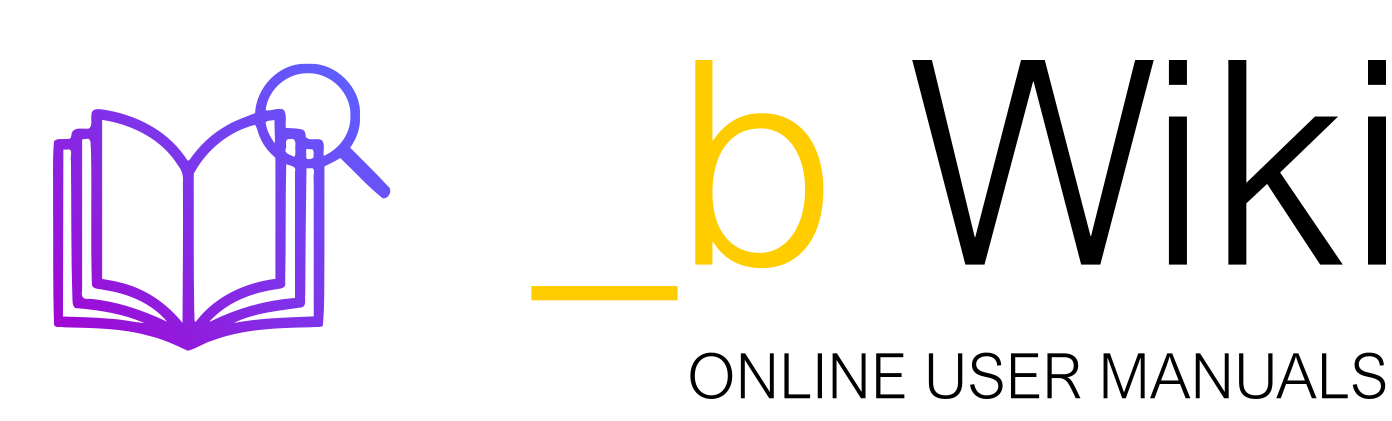Tabla de contenidos
Visión General
El módulo de ‘Facturación’, consta de los mantenimientos de los maestros asociados al mismo, como son los conceptos de facturación, y los procesos para la confección de facturas, impresión y su posterior gestión.
Para ello se recogen unidades de facturación creadas directamente en el proceso de mantenimiento de dossiers, (véase el módulo de despachos), y a partir de ellas se calculan las facturas, se imprimen y finalmente se gestionan, (crean el asiento contable y el efecto consiguiente).
Esquema

Ciclo de programas
Cálculo de facturas
En esta opción se realizará el cálculo de la factura a partir de las unidades de facturación creadas en las áreas de aduanas y que se podrán seleccionar en la pantalla de condiciones.
Para ello se abrirá la siguiente pantalla:

En esta pantalla, se podrán seleccionar las unidades de facturación por cualquiera de los campos habilitados para ello.
Pestaña Departamentos
En esta pestaña, se podrán indicar más datos, (departamento, flujo, tráfico, etc.), para acotar más la selección de las unidades de facturación a calcular.

Una vez seleccionadas las unidades de facturación, se abrirá la pantalla de cálculo de facturas:

Es esta pantalla aparecerán todas las unidades creadas, que coincidan con los criterios indicados, permitiendo la selección de la unidad que se deseen facturar.
La aplicación solicitará la clasificación de la factura que se va a realizar (para obtener el número de factura y el tipo de factura) y permitirá que se tome por defecto la clasificación que se habrá indicado en el momento de crear la unidad de facturación.
Permitirá indicar la fecha de la factura.
Además se podrán utilizar los botones ![]() y
y![]() para realizar más de una factura.
para realizar más de una factura.
Así mismo, se dispondrá de la posibilidad de gestionar la/s factura/s seleccionada/s si el campo ‘Gestionar’ está marcado, abriéndose los campos necesarios para llevar a cabo la gestión de la facturación.
En este caso, se deberá indicar el Diario contable y los datos necesarios para la gestión de las facturas calculadas.
El botón ![]() procederá al cálculo de la factura seleccionada y a su gestión si así lo hemos indicado.
procederá al cálculo de la factura seleccionada y a su gestión si así lo hemos indicado.
El botón ![]() cerrará la pantalla cancelando el proceso.
cerrará la pantalla cancelando el proceso.
Una vez seleccionadas las facturas a calcular y pulsar el botón ![]() el proceso mostrará la siguiente pantalla:
el proceso mostrará la siguiente pantalla:

Si el proceso termina con éxito, el proceso mostrará la pantalla de resultado:

Se presentará información de todas las facturas que se han calculado, con el número de la misma, (Documento), y demás información relevante.
Así mismo, se podrá imprimir la factura desde el botón![]() y con el formato del documento de impresión deseado, que se podrá seleccionar en el combo ‘Documento factura’:
y con el formato del documento de impresión deseado, que se podrá seleccionar en el combo ‘Documento factura’:

A través del botón![]() , se podrá enviar la factura/s seleccionada/s a través de correo electrónico, adjuntando el documento factura como un fichero con formato ‘PDF’, siempre y cuando, la aplicación esté configurada para ello.
, se podrá enviar la factura/s seleccionada/s a través de correo electrónico, adjuntando el documento factura como un fichero con formato ‘PDF’, siempre y cuando, la aplicación esté configurada para ello.
Si el campo![]() , está marcado, la aplicación realizará la impresión del documento de factura indicando que es un duplicado del documento original.
, está marcado, la aplicación realizará la impresión del documento de factura indicando que es un duplicado del documento original.
Si el campo ![]() , está marcado, la aplicación imprimirá el logo indicado según parámetros, en el documento de factura.
, está marcado, la aplicación imprimirá el logo indicado según parámetros, en el documento de factura.
Existe un mantenimiento alternativo, vía parametrización, que muestra una pantalla de resultados diferente.

Este mantenimiento, muestra, además de los datos básicos de la factura, si la factura es agrupada o no, si se genera en papel, Excel, el Email del destinatario, si la factura se ha impreso / enviado, el estado del trámite, que muestra información de la gestión que se esté realizando de la factura y si se adjunta la UNFA en el envío de la factura.
Retroceso de facturas
Desde esta opción se podrá realiza el retroceso de facturas calculadas, siempre que no se encuentren gestionadas.
Para ello se abrirá la pantalla siguiente:

En esta pantalla, se podrán seleccionar las facturas que se deseen retroceder, por cualquiera de los campos habilitados para ello.
Una vez seleccionadas las facturas, se abrirá la siguiente pantalla:

En esta pantalla aparecen las facturas seleccionadas con información relevante para realizar el proceso de retroceso.
Con lo que la factura se convertirá de nuevo en una unidad de facturación pendiente de facturar.
Se podrán utilizar los botones para realizar![]() y
y![]() para el retroceso de más de una factura.
para el retroceso de más de una factura.
El botón![]() procederá a realizar el retroceso de la/s factura/s seleccionada/s y mostrará la pantalla de resultado:
procederá a realizar el retroceso de la/s factura/s seleccionada/s y mostrará la pantalla de resultado:
Si el campo![]() , está marcado, la aplicación retrocederá automáticamente la/s unidad/es de facturación de esta/s factura/s.
, está marcado, la aplicación retrocederá automáticamente la/s unidad/es de facturación de esta/s factura/s.
Gestión de facturas
Desde esta opción se realizará el proceso de gestión de facturas.
Para ello se abrirá la siguiente pantalla de selección:

En esta pantalla, se podrán seleccionar las facturas por cualquiera de los campos habilitados para ello.
Una vez seleccionadas las facturas, se abrirá la pantalla de gestión de facturas:

En esta pantalla aparecerán las facturas seleccionadas con información relevante para realizar el proceso de gestión.
Se deberá indicar el ‘Diario’ al que se asignará el asiento generado, la fecha del mismo, el número de documento asignado y la fecha del documento.
La aplicación dispondrá de la posibilidad de hacer un asiento por factura seleccionada o un asiento único por todas las facturas gestionadas.
Se podrán utilizar los botones para realizar![]() y
y![]() para la gestión de más de una factura.
para la gestión de más de una factura.
El botón ![]() procederá a gestionar la factura seleccionada.
procederá a gestionar la factura seleccionada.
El botón ![]() cerrará la pantalla cancelando el proceso.
cerrará la pantalla cancelando el proceso.

Una vez realizado el proceso, se abrirá una pantalla con el resultado:

En esta pantalla, se presentará información relativa a las facturas gestionadas, información relativa al asiento contable creado y el/los efecto/s generado/s en cartera.
Así mismo, se podrá imprimir la factura desde el botón ![]() y con el formato del documento de impresión deseado y que se podrá seleccionar en el campo ‘Documento factura’:
y con el formato del documento de impresión deseado y que se podrá seleccionar en el campo ‘Documento factura’:

A través del botón ![]() , se podrá enviar la/s factura/s seleccionada/s a través de correo electrónico, adjuntando el documento factura como un fichero con formato ‘PDF’, siempre y cuando, la aplicación esté configurada para ello.
, se podrá enviar la/s factura/s seleccionada/s a través de correo electrónico, adjuntando el documento factura como un fichero con formato ‘PDF’, siempre y cuando, la aplicación esté configurada para ello.
Si el campo ![]() , está marcado, la aplicación realizará la impresión del documento de factura indicando que es un duplicado del documento original.
, está marcado, la aplicación realizará la impresión del documento de factura indicando que es un duplicado del documento original.
Si el campo![]() , está marcado, la aplicación imprimirá el logo indicado según parámetros, en el documento de factura.
, está marcado, la aplicación imprimirá el logo indicado según parámetros, en el documento de factura.
Existe un mantenimiento alternativo, vía parametrización, que muestra una pantalla de resultados diferente.

Este mantenimiento, muestra, además de los datos básicos de la factura, si la factura es agrupada o no, si se genera en papel, Excel, el Email del destinatario, si la factura se ha impreso / enviado, el estado del trámite, que muestra información de la gestión que se esté realizando de la factura y si se adjunta la UNFA en el envío de la factura.
Entorno
Conceptos de facturación
Desde esta opción se gestionará el mantenimiento del fichero de conceptos de facturación.
En esta pantalla se definirá el tipo de impuesto, (oficial ámbito aduanero), o comercial, las cuentas contables asociadas al mismo, los tipos impositivos y, si existen, los criterios que se seguirán para aplicar las tarifas a estos conceptos, así como si acepta descuentos, fecha de baja, etc.

 En este campo se indicará si el concepto es de tipo oficial, (arancel, IVA aduanas, etc.) o de tipo comercial.
En este campo se indicará si el concepto es de tipo oficial, (arancel, IVA aduanas, etc.) o de tipo comercial.
![]() En este campo se indicará la fecha de baja del concepto. Una vez indicada el concepto no podrá ser utilizado.
En este campo se indicará la fecha de baja del concepto. Una vez indicada el concepto no podrá ser utilizado.
![]() En este campo se indicará si el concepto es de flete y por tanto se buscará dentro de la excepción del impuesto balear.
En este campo se indicará si el concepto es de flete y por tanto se buscará dentro de la excepción del impuesto balear.
![]() En este campo se indicará si el concepto es válido para algún tipo de comisión comercial.
En este campo se indicará si el concepto es válido para algún tipo de comisión comercial.
![]() En este campo se indicará si el concepto es válido y se aplicará el descuento por pronto pago definido en las condiciones de pago de la entidad (cliente y/o proveedor).
En este campo se indicará si el concepto es válido y se aplicará el descuento por pronto pago definido en las condiciones de pago de la entidad (cliente y/o proveedor).
![]() En este campo se indicará si el importe del concepto se tendrá en cuenta para calcular el % del cargo financiero definido en las condiciones de pago de la entidad (cliente y/o proveedor).
En este campo se indicará si el importe del concepto se tendrá en cuenta para calcular el % del cargo financiero definido en las condiciones de pago de la entidad (cliente y/o proveedor).
![]() En este campo se indicará si al concepto se le aplicará el descuento especial definido en las condiciones de facturación de la entidad (cliente y/o proveedor).
En este campo se indicará si al concepto se le aplicará el descuento especial definido en las condiciones de facturación de la entidad (cliente y/o proveedor).
![]() En este campo se indicará si el concepto se ha de tener en cuenta para hacer el cálculo del 347.
En este campo se indicará si el concepto se ha de tener en cuenta para hacer el cálculo del 347.
![]() En este campo se indicará si el concepto se ha de tener en cuenta para el cálculo de riesgo que tenga definida la entidad (cliente).
En este campo se indicará si el concepto se ha de tener en cuenta para el cálculo de riesgo que tenga definida la entidad (cliente).
![]() En este campo se indicará si el concepto se ha de tener en cuenta para hacer el cálculo del 349.
En este campo se indicará si el concepto se ha de tener en cuenta para hacer el cálculo del 349.
![]() En este campo se indicará si al concepto se le aplicará el % de recargo de equivalencia definido en la aplicación de impuestos, siempre y cuando, se haya indicado en la entidad que tiene recargo de equivalencia.
En este campo se indicará si al concepto se le aplicará el % de recargo de equivalencia definido en la aplicación de impuestos, siempre y cuando, se haya indicado en la entidad que tiene recargo de equivalencia.
![]() En este campo se indicará que la búsqueda del tipo de impuesto a aplicar se realizará en el mantenimiento de ‘Impuestos por Origen/Destino’.
En este campo se indicará que la búsqueda del tipo de impuesto a aplicar se realizará en el mantenimiento de ‘Impuestos por Origen/Destino’.
 Este parámetro se utilizará en el área de logística, en las pestañas de las líneas de valores para poder realizar los cálculos de facturación utilizando el campo ‘Cantidad’ y ‘Precio’. Se podrá informar en las diferentes pestañas, (Ventas, Previsiones o en Ambas).
Este parámetro se utilizará en el área de logística, en las pestañas de las líneas de valores para poder realizar los cálculos de facturación utilizando el campo ‘Cantidad’ y ‘Precio’. Se podrá informar en las diferentes pestañas, (Ventas, Previsiones o en Ambas).
Pestaña Detalles cuentas
Desde esta pestaña, se definirán las cuentas asignadas al concepto, pudiendo diferenciarlas por división y tráfico.
La aplicación permitirá seleccionar un nodo de la estructura de divisiones, posteriormente seleccionar los tráficos a los que deseamos asignar las cuentas indicadas y arrastrar la selección a la parte inferior derecha de la pantalla.



Pestaña Criterios de tarifas
Desde esta pantalla se asignará un criterio de tarifa para que en la gestión técnica, (partida, dossier, etc.), en las líneas de venta al indicar el concepto, lo tenga en cuenta la pulsar el botón![]() .
.

Desde la pantalla de ‘Conceptos de facturación’, se habilitarán las opciones del proceso:

![]() En esta opción se podrán dar de alta las distintas clasificaciones para el concepto seleccionado.
En esta opción se podrán dar de alta las distintas clasificaciones para el concepto seleccionado.
En esta tabla se podrá asociar una clasificación al concepto seleccionado. El campo referencia presentará el código del concepto. También se presentará la descripción y entidad del concepto (que normalmente aparecerá vacío porque los conceptos son referencias tipo C para los que no se asocian entidades).

![]() En esta opción se podrán dar de alta descripciones específicas para una referencia en función del idioma y de la entidad.
En esta opción se podrán dar de alta descripciones específicas para una referencia en función del idioma y de la entidad.

![]() En esta opción se podrán indicar las dimensiones obligatorias para este concepto. Esta obligatoriedad se contemplará en la entrada de proveedor.
En esta opción se podrán indicar las dimensiones obligatorias para este concepto. Esta obligatoriedad se contemplará en la entrada de proveedor.

![]() En esta opción se podrán indicar los tipos de impuestos a aplicar en los conceptos de facturación indicados como ‘Origen/Destino’, debido a que ciertos servicios tienen condicionado su impuesto al origen y destino de la mercancía.
En esta opción se podrán indicar los tipos de impuestos a aplicar en los conceptos de facturación indicados como ‘Origen/Destino’, debido a que ciertos servicios tienen condicionado su impuesto al origen y destino de la mercancía.
En cada gestión técnica (partida, dossier, etc.), cuando se indiquen líneas para facturar, tendrá en cuenta estos valores para completar el tipo de impuesto a la línea de ventas.

![]() En esta opción se podrán dar de alta los distintos códigos en función de la normativa que se desee aplicar con su correspondiente tipo de codificación para el concepto seleccionado.
En esta opción se podrán dar de alta los distintos códigos en función de la normativa que se desee aplicar con su correspondiente tipo de codificación para el concepto seleccionado.
El campo referencia presentará el código del concepto. También se presentará la descripción y entidad del concepto (que normalmente aparecerá vacío porque los conceptos son referencias tipo C para los que no se asocian entidades).

Parámetros documento factura
Desde esta opción se podrá definir los parámetros del documento factura por entidad, tipo de periodicidad, idioma, número de copias, impresora, etc.

Cuadro de aplicación de comisión oficial
Desde esta opción se gestionará el mantenimiento del fichero de las comisiones oficiales de despachos que, posteriormente, se aplicarán a la facturación de los dossiers de aduanas.

Para visualizar los informes pinche aquí.